
Si tienes un dispositivo Amazon Echo, posiblemente quieres configurarlo con tus servicios de música en streaming favoritos. Ahora, tu dispositivo Amazon Echo puede reproducir casi todas las canciones desde las plataformas populares de música online, como Spotify, simplemente necesitas decir a él qué servicio quieres usar – incluyendo Tidal sin nada auncio.
Vincular Tidal con Alexa para reproducir música desde el catálogo de streaming de Tidal te requererá una subscripción activa como Tidal HiFi o HiFi Plus. Aquí, te introduciremos dos mejores métodos para que todos los usuarios de Tidal puedan escuchar música deseada en Alexa. Vamos a empezar ahora.
Parte 1. Cómo Vincular Tidal a Amazon Echo (Dot)
Con tu suscripción de Tidal y Tidal skill para Alexa, es bastante sencillo configurar Tidal en Alexa. Para los nuevos, necesitarás descargar e instalar la aplicación Alexa en su teléfono móvil o tableta. A continuación, tienes que vincular tu cuenta de Tidal para activar Tidal en Alexa.
Actualmente Tidal sólo está disponible en Alexa para Estados Unidos. Lo que significa que necesitas una cuenta estadounidense en Amazon.
Vincular Tidal con Alexa:
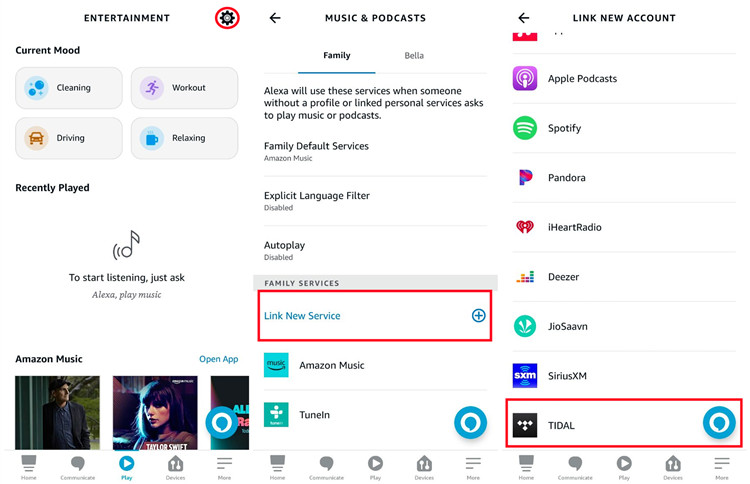
Paso 1. Abre la aplicación Amazon Alexa en tu dispositivo iOS o Android.
Paso 2. Toca la sección Reproducir situada en la parte inferior y selecciona Configuraciones (el icono Engranaje) > Vincular Nuevo Servicio.
Paso 3. Desplácete hacia abajo y elige la pestaña Música > Música & Podcasts.
Paso 4. Selecciona Tidal desde la lista de los servicios de música disponibles.
Paso 5. Pulsa el botón Habilitar para Usar.
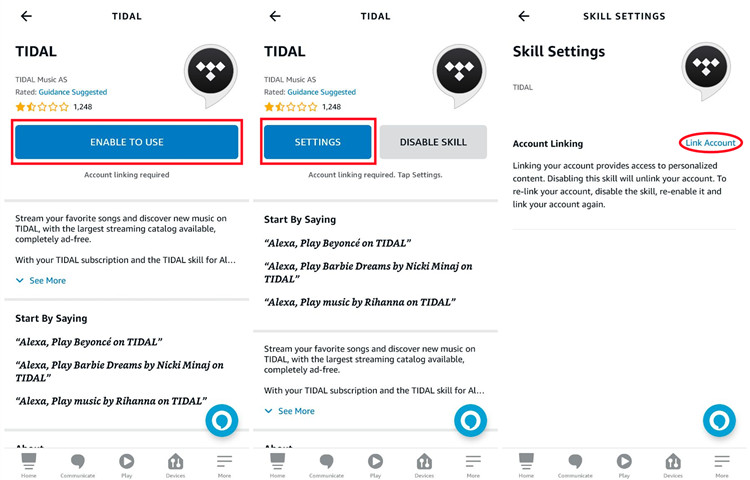
Paso 6. Selecciona Configuraciones > Conectar Cuenta, e inicia sesión en tu cuenta de Tidal.
Alternativamente, puedes buscar Tidal skill para habilitarlo.
Cómo Arreglar Que No Aparece Tidal en Alexa:
Para el problema de que no encuentro Tidal en Alexa, puedes seguir los métodos siguientes.
- Método 1. Asegurarte de que tienes una suscripción de Tidal activa.
- Método 2. Reinstalar la aplicación Amazon Alexa si hay error en tu aplición Alexa.
- Método 3. Usar cuenta de Estados Unidos en Amazon.
- Método 4. Pedir ayuda a una herramienta de terceros como ViWizard Spotify Music Converter.
Parte 2. Cómo Reproducir Tidal en Amazon Echo
Una vez conectada tu cuenta Tidal a Alexa, puedes escuchar libremente desde tu colección de música o la gran biblioteca de música de Tidal.
Comando de Voz de Alexa para Reproducir Música de Tidal:
Después de conectar tu cuenta de Tidal a Alexa, puedes usar Alexa para reproducir o controlar la reproducción de música que quieres escuchar. Puedes decir: "Alexa, reproduce (canción/álbum/artista/playlist) en/desde Tidal" o otras palabras similares. Si no quieres decir en/desde Tidal cada vez que pides a Alexa que reproduzca música de Tidal, te recomendamos encarecidamente que configures Tidal como tu servicio de música predeterminado en Alexa.
Sin embargo, ten en cuenta que el comando de voz debe utilizarse adecuadamente cuando solicites un contenido de Tidal, incluidos los mencionados, o no recibirás un resultado preciso.
Por Ejemplo:
- Alexa, reproduce playlist <nombre de playlist> en/desde Tidal.
- Alexa, reproduce álbum <nombre de álbum> en/desde Tidal.
- Alexa, reproduce <nombre de canción> de <nombre de artista> en/desde Tidal.
- …
Configurar Tidal Como Servicio de Música Predeterminado en Alexa:
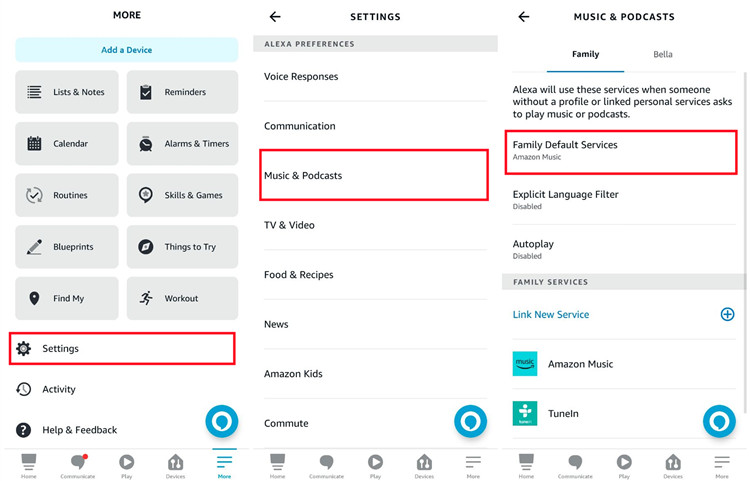
Paso 1. Abre la aplicación Amazon Alexa en tu teléfono iOS o Android.
Paso 2. Toca Más > Configuraciones > Música & Podcasts > Servicios Predeterminado.
Paso 3. Bajo la sección Música y selecciona Tidal.
Parte 3. Cómo Subir Música de Tidal a Amazon Echo
Si no tienes una cuenta estadounidense de Amazon ni una suscripción activa de Tidal, hay una otra solución efectiva para ti. Lo que necesitas es un profesional descargador de música de Tidal llamada ViWizard Tidal Music Converter. Esta herramienta puede ayudarte a convertir y descargar tu música favorita de Tidal. Después de obtener las canciones de Tidal con ViWizard, puedes optar por subir tu música a servicios como Plex, o My Media para Alexa.
ViWizard Tidal Music Converter es un mejor descargador de música de Tidal para que todos los usuarios puedan descargar sus colecciones de música y luego escucharlas sin conexión. Con ViWizard, puedes seleccionar y añadir varios contenidos de música incluyendo pistas, playlists, álbumes, artistas y más desde la aplicación de Tidal para escritorio, y luego descargarlos en 6 formatos de audio, como MP3, M4A, M4B, WAV, AAC y FLAC. Una vez descargadas las pistas de Tidal, podrás disfrutar de música de Tidal con buena calidad de sonido, porque ViWizard puede guardar las descargas de Tidal sin pérdida de calidad original.
Funciones Clave de ViWizard Tidal Music Converter
Descargar Descargar* Seguridad verificada. 5, 481,347 personas lo han descargado.
- Descargar cualquier contenido de Tidal, como canciones, álbumes, playlists y artistas
- Convertir música de Tidal a MP3, AAC, FLAC, WAV, M4A y M4B
- Guardar todas las etiquetas ID3 para las canciones descargadas de Tidal
- Tratar con la conversión de Tidal con velocidad hasta 5 veces y por lotes
Paso 1Añadir las pistas de Tidal a ViWizard
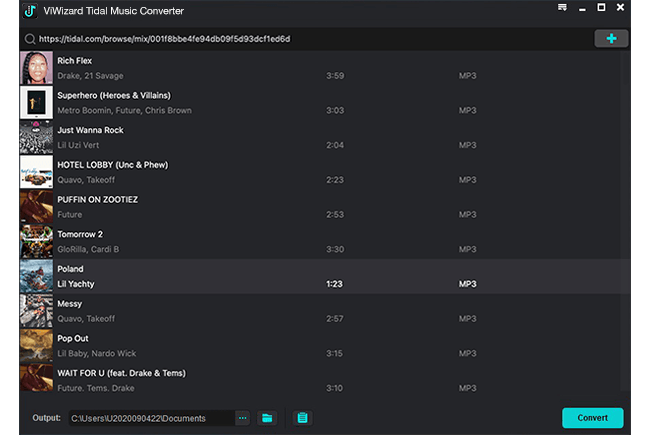
Instala y abre ViWizard Tidal Music Converter. Al mismo tiempo, se abrirá automáticamente la aplicación Tidal en tu computadora. Después de iniciar sesión en tu cuenta, ve a las canciones que quieres descargar desde Tidal. Puedes arrastrar y soltar las pistas de Tidal a ViWizard directamente. Alternativamente, puedes copiar y pegar los enlaces de las canciones de Tidal a la interfaz de ViWizard para importar.
Paso 2Ajustar el formato de audio de salida
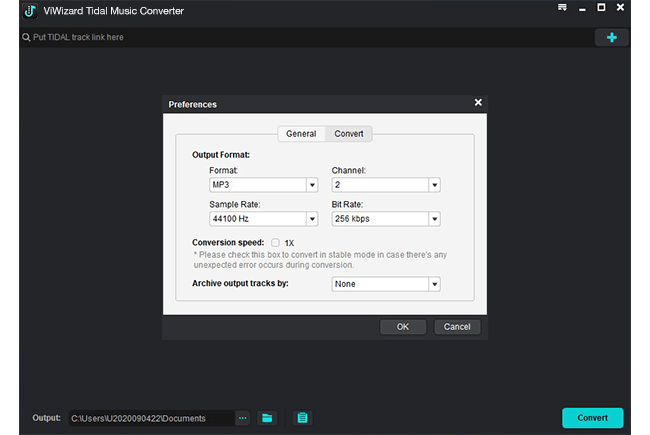
A continuación, abre la ventana de configuración de ViWizard para ajustar el formato de audio de salida. Para realizarlo, haz clic en el icono de menú situado en la esquina superior derecha y selecciona Preferencias. Cambia al panel Convertir, y selecciona un formato de audio deseado, por ejemplo MP3. Y luego, puedes ajustar otros parámetros de audio para Tidal como la tasa de bits, la frecuencia de muestreo y el canal. Luego, haz clic en el botón OK para guardar los cambios.
Paso 3Descargar las pistas musicales de Tidal
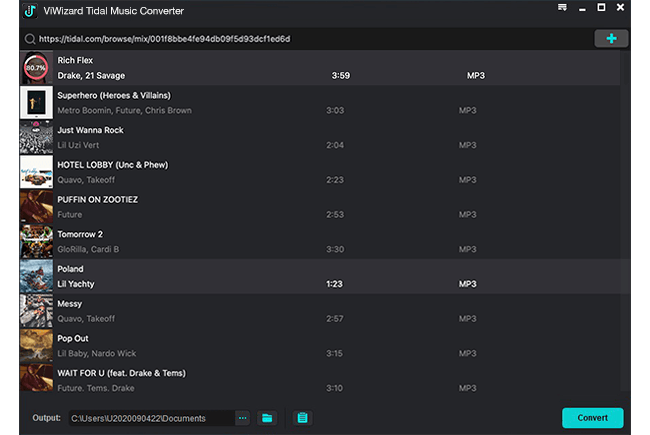
Vuelve a la interfaz de ViWizard, y haz clic en el botón Convertir en la esquina inferior derecha de la pantalla. Sólo necesitas esperar un poco y ViWizard va a finalizar la conversión de Tidal a una rápida velocidad. Una vez que termine la conversión, haz clic en el icono Convertido para localizar la carpeta de los archivos de canciones de Tidal.
Paso 4Subir las pistas de Tidal a Alexa
Ahora, puedes elegir Plexa o My Media para Alexa para subir tu música de Tidal, y activar la habilidad de Plex. A continuación, puedes pedirle a Alexa que reproduzca canciones de tu colección de música de Plex diciendo "Alexa, pídele a Plex que reproduzca música" o algo similar.
Conclusión
Ahora ya sabes cómo reproducir Tidal en Amazon Echo de 2 maneras. Si eres suscriptor de Tidal, puedes vincular tu cuenta de Tidal a Alexa fácilmente. Si estás probando Tidal de forma gratuita, puedes optar por descargar y cargar tu colección de música Tidal a Alexa. Los archivos de música cargados también se pueden reproducir bien en tu dispositivo Amazon Echo. Esto implicará una herramienta profesional llamada ViWizard Tidal Music Converter. No dudes en hacer clic en el botón Descargar para liberar tu música Tidal ahora.




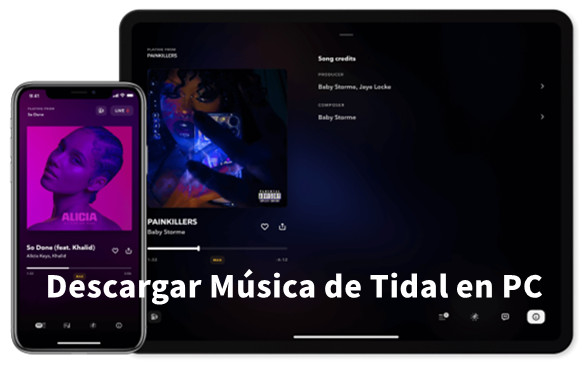


Dejar un Comentario (0)